解决msvcr100.dll文件缺失问题
在使用某些软件时,我们可能会遇到“msvcr100.dll文件缺失”的错误提示。这个错误一般发生在Windows系统中,特别是在Windows 7、Windows 8和Windows 10系统中比较常见。这个问题常常让人感到苦恼,因为如果缺少了该DLL文件,这些软件无法正常运行。在本文中,我们将帮助您了解这个问题的原因,并提供几种解决方案。
什么是msvcr100.dll文件?
msvcr100.dll是Microsoft Visual C++ 2010 Redistributable Package中的一个重要文件。它包含了Visual C++运行库中的一些函数和API,被用于支持多种Windows应用程序的运行。由于许多软件都依赖于这些运行库,所以如果出现msvcr100.dll文件缺失的情况,会导致许多软件无法正常启动。
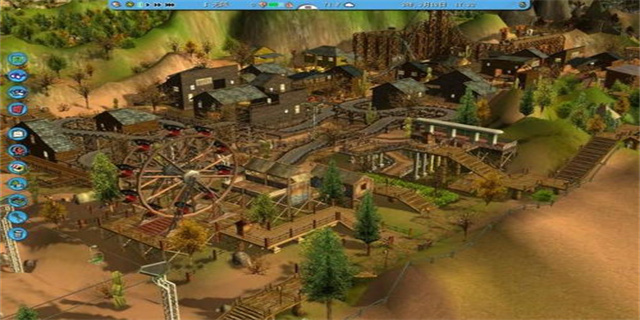
如何解决msvcr100.dll文件缺失问题?
以下是一些解决msvcr100.dll文件缺失问题的方法:
方法一:重新安装Microsoft Visual C++ 2010 Redistributable Package
msvcr100.dll文件常常是由于Microsoft Visual C++ 2010 Redistributable Package安装不完整或损坏而导致的。如果您遇到了这个问题,可以尝试重新安装这个软件包。请按照以下步骤操作:

- 访问Microsoft官方网站,下载Visual C++ 2010 Redistributable Package安装程序。
- 按照安装程序中的提示将其安装在系统中。
- 重新启动系统。
在完成这些步骤后,重启相应的程序,看看是否还能遇到msvcr100.dll文件缺失的问题。
方法二:使用系统还原
如果您在某个时刻可以确认没有遇到msvcr100.dll文件缺失的问题,您可以尝试使用系统还原来解决这个问题。请按照以下步骤操作:
- 开始菜单中搜索“创建系统还原点”,并选择“创建系统还原点”。
- 在弹出的对话框中,点击“系统保护”选项卡,并选择主系统盘。
- 点击“创建”按钮,然后输入还原点的描述,再次点击“创建”按钮。
- 等待操作完成,单击“关闭”按钮。
- 搜索“恢复”,并选择“打开恢复环境”选项。
- 选择最近一次可用的还原点,然后按“下一步”按钮。
- 确认您要恢复的内容,并单击“完成”按钮。
- 等待系统恢复完成,然后重新启动电脑。
在完成这些步骤后,重启相应的程序,看看是否还能遇到msvcr100.dll文件缺失的问题。
方法三:手动下载msvcr100.dll文件
如果您已经尝试过前面的方法,还是不能解决这个问题,您可以尝试手动下载msvcr100.dll文件,并将其安装在系统中。请按照以下步骤操作:
- 打开浏览器,访问dll-files.com网站。
- 在搜索框中输入“msvcr100.dll”,然后按“搜索”按钮。
- 选择符合您系统版本的文件,并下载它。
- 将下载的文件解压到相应的文件夹中。
- 将解压后的msvcr100.dll文件复制到系统文件夹中(通常是“C:\\Windows\\System32”文件夹)。
- 打开命令提示符(管理员权限),输入“regsvr32 msvcr100.dll”,按下“Enter”键。
在完成这些步骤后,重启相应的程序,看看是否还能遇到msvcr100.dll文件缺失的问题。
结论
如果您在使用软件时遇到了msvcr100.dll文件缺失的问题,不要惊慌。您可以尝试使用上述方法来解决这个问题。相信这篇文章已经帮助到您了。
